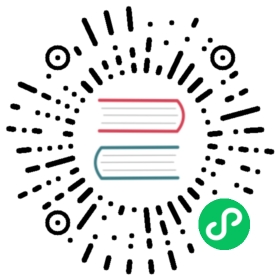虚拟机安装
请跟随本指南部署 Istio,并接入虚拟机。
本指南已通过测试和验证,但请注意,VM 支持目前仍然是一个 alpha 特性,不建议用于生产。
先决条件
- 下载 Istio 发行版
- 执行必要的平台安装
- 检查 Pod 和服务的需求
- 虚拟机必须 IP 连通到目标网格的入口网关,如果有更高的性能需求,也可通过三层网络连通网格中的每个 Pod。
准备指导环境
- 创建虚拟机
设置环境变量
VM_APP、WORK_DIR、VM_NAMESPACE、和SERVICE_ACCOUNT(例如:WORK_DIR="${HOME}/vmintegration"):$ VM_APP="<the name of the application this VM will run>"$ VM_NAMESPACE="<the name of your service namespace>"$ WORK_DIR="<a certificate working directory>"$ SERVICE_ACCOUNT="<name of the Kubernetes service account you want to use for your VM>"
创建工作目录:
$ mkdir -p "${WORK_DIR}"
安装 Istio 控制平面
安装 Istio,打开控制平面的对外访问,以便你的虚拟机可以访问它。
安装 Istio。
$ istioctl install
该特性正在积极研发 中,目前尚处于 pre-alpha 阶段。
$ istioctl install --set values.pilot.env.PILOT_ENABLE_WORKLOAD_ENTRY_AUTOREGISTRATION=true
部署东西向网关:
$ @samples/multicluster/gen-eastwest-gateway.sh@ --single-cluster | istioctl install -y -f -
使用示例配置,打开控制平面的对外访问:
$ kubectl apply -f @samples/multicluster/expose-istiod.yaml@
配置虚拟机的命名空间
创建用于托管虚拟机的名称空间:
$ kubectl create namespace "${VM_NAMESPACE}"
为虚拟机创建 ServiceAccount:
$ kubectl create serviceaccount "${SERVICE_ACCOUNT}" -n "${VM_NAMESPACE}"
创建要传输到虚拟机的文件
为虚拟机创建
WorkloadGroup模板$ istioctl x workload group create --name "${VM_APP}" --namespace "${VM_NAMESPACE}" --labels app="${VM_APP}" --serviceAccount "${SERVICE_ACCOUNT}" > workloadgroup.yaml
该特性正在积极研发 中,目前尚处于 pre-alpha 阶段。
生成
WorkloadGroup:$ istioctl x workload group create --name "${VM_APP}" --namespace "${VM_NAMESPACE}" --labels app="${VM_APP}" --serviceAccount "${SERVICE_ACCOUNT}" > workloadgroup.yaml
将
WorkloadGroup应用到集群中:$ kubectl --namespace ${VM_NAMESPACE} apply -f workloadgroup.yaml
使用
istioctl x workload entry命令生成:cluster.env: 包含用来识别名称空间、服务帐户、网络 CIDR、和入站端口(可选)的元数据。istio-token: 用来从 CA 获取证书的 Kubernetes 令牌。mesh.yaml: 提供网络名称、信任域、和一些其他值的附加 Istio 元数据。root-cert.pem: 用于认证的根证书。hosts:/etc/hosts的补充,代理将使用该补充从 Istiod 获取 xDS.*。
一个复杂的选项涉及在虚拟机中配置 DNS 以引用外部 DNS 服务器。 此选项超出了本指南的范围。
$ istioctl x workload entry configure -f workloadgroup.yaml -o "${WORK_DIR}"
该特性正在积极研发 中,目前尚处于 pre-alpha 阶段。
$ istioctl x workload entry configure -f workloadgroup.yaml -o "${WORK_DIR}" --autoregister
配置虚拟机
在要添加到 Istio 网格的虚拟机上,运行以下命令:
将文件从
"${WORK_DIR}"安全上传到虚拟机。如何安全的传输这些文件,这需要考虑到你的信息安全策略。本指南为方便起见,将所有必备文件上传到虚拟机中的"${HOME}"目录。将根证书安装到目录
/etc/certs:$ sudo mkdir -p /etc/certs$ sudo cp "${HOME}"/root-cert.pem /etc/certs/root-cert.pem
将令牌安装到目录
/var/run/secrets/tokens:$ sudo mkdir -p /var/run/secrets/tokens$ sudo cp "${HOME}"/istio-token /var/run/secrets/tokens/istio-token
安装包含 Istio 虚拟机集成运行时(runtime)的包:
$ curl -LO https://storage.googleapis.com/istio-release/releases/1.9.1/deb/istio-sidecar.deb$ sudo dpkg -i istio-sidecar.deb
$ curl -LO https://storage.googleapis.com/istio-release/releases/1.9.1/rpm/istio-sidecar.rpm$ sudo rpm -i istio-sidecar.rpm
将
cluster.env安装到目录/var/lib/istio/envoy/中:$ sudo cp "${HOME}"/cluster.env /var/lib/istio/envoy/cluster.env
将网格配置文件 Mesh Config 安装到目录
/etc/istio/config/mesh:$ sudo cp "${HOME}"/mesh.yaml /etc/istio/config/mesh
将 istiod 主机添加到
/etc/hosts:$ sudo sh -c 'cat $(eval echo ~$SUDO_USER)/hosts >> /etc/hosts'
把文件
/etc/certs/和/var/lib/istio/envoy/的所有权转移给 Istio proxy:$ sudo mkdir -p /etc/istio/proxy$ sudo chown -R istio-proxy /var/lib/istio /etc/certs /etc/istio/proxy /etc/istio/config /var/run/secrets /etc/certs/root-cert.pem
在虚拟机中启动 Istio
启动 Istio 代理:
$ sudo systemctl start istio
验证 Istio 是否成功工作
检查
/var/log/istio/istio.log中的日志,你应该能看到类似于以下的内容:$ 2020-08-21T01:32:17.748413Z info sds resource:default pushed key/cert pair to proxy$ 2020-08-21T01:32:20.270073Z info sds resource:ROOTCA new connection$ 2020-08-21T01:32:20.270142Z info sds Skipping waiting for gateway secret$ 2020-08-21T01:32:20.270279Z info cache adding watcher for file ./etc/certs/root-cert.pem$ 2020-08-21T01:32:20.270347Z info cache GenerateSecret from file ROOTCA$ 2020-08-21T01:32:20.270494Z info sds resource:ROOTCA pushed root cert to proxy$ 2020-08-21T01:32:20.270734Z info sds resource:default new connection$ 2020-08-21T01:32:20.270763Z info sds Skipping waiting for gateway secret$ 2020-08-21T01:32:20.695478Z info cache GenerateSecret default$ 2020-08-21T01:32:20.695595Z info sds resource:default pushed key/cert pair to proxy
创建命名空间,用以部署基于 Pod 的服务:
$ kubectl create namespace sample$ kubectl label namespace sample istio-injection=enabled
部署
HelloWorld服务:$ kubectl apply -f @samples/helloworld/helloworld.yaml@
从虚拟机向服务发送请求:
$ curl helloworld.sample.svc:5000/helloHello version: v1, instance: helloworld-v1-578dd69f69-fxwwk
卸载
在虚拟机中停止 Istio:
$ sudo systemctl stop istio
然后,删除 Istio-sidecar 的发行包:
$ sudo dpkg -r istio-sidecar$ dpkg -s istio-sidecar
$ sudo rpm -e istio-sidecar
要卸载 Istio,请运行以下命令:
$ kubectl delete -f @samples/multicluster/expose-istiod.yaml@$ istioctl manifest generate | kubectl delete -f -
默认情况下,控制平面的命名空间(比如:istio-system)并不会被删除。 如果确认不再使用,使用下面命令删除:
$ kubectl delete namespace istio-system
相关内容
学习怎样添加运行在虚拟机上的服务到您的多网络 Istio 网格中。
学习如何新增一个服务,使其运行在单网络 Istio 网格的虚拟机上。
使用在网格内的虚拟机上运行的 MySQL 服务运行 Bookinfo 应用程序。
在 Istio 中配置和管理 DNS 证书。
一种更安全管理 Istio webhook 的方法。
揭秘 Istio 是如何将其数据平面组件添加到现有 deployment。